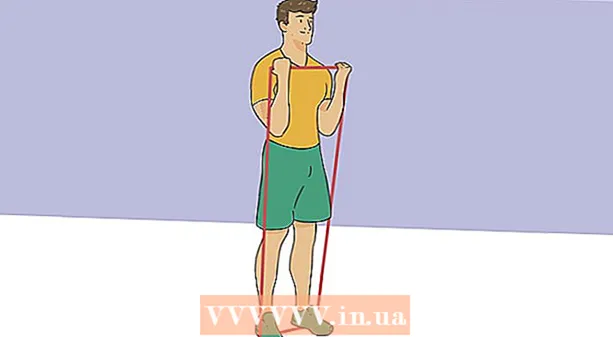Автор:
Alice Brown
Дата Створення:
26 Травень 2021
Дата Оновлення:
1 Липня 2024
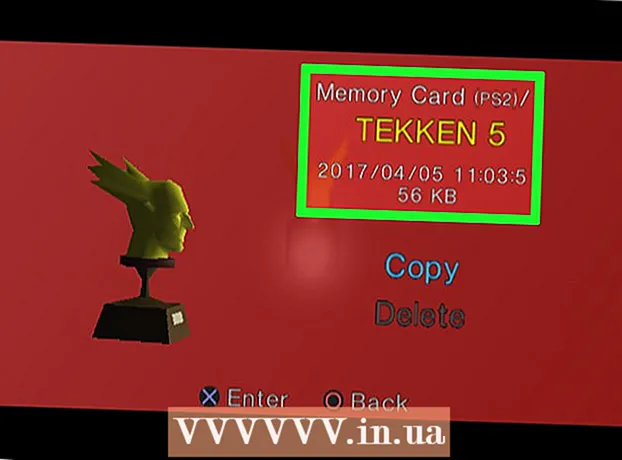
Зміст
- кроки
- Частина 1 з 2: Видалення даних з карти пам'яті
- Частина 2 з 2: Усунення неполадок з картою пам'яті
- Поради
- попередження
Ігрова приставка PS2 - це дуже популярне пристрій, на якому можна грати в величезна кількість ігор. Однак карта пам'яті цієї консолі заповнюється досить швидко, тому кожен завзятий гравець повинен знати, як видалити дані з карти пам'яті.
кроки
Частина 1 з 2: Видалення даних з карти пам'яті
 1 Перед включенням приставки відкрийте оптичний привід і витягніть диск. Натисніть на кнопку з синім трикутником, спрямованим вниз і впирається в горизонтальну лінію. Відкриється дверцята оптичного приводу. Зображення на екрані підвисне - це нормально. Акуратно витягніть диск. Якщо навіть ви почуєте клацання, вважайте, що все в порядку. Рукою закрийте дверцята оптичного приводу.
1 Перед включенням приставки відкрийте оптичний привід і витягніть диск. Натисніть на кнопку з синім трикутником, спрямованим вниз і впирається в горизонтальну лінію. Відкриється дверцята оптичного приводу. Зображення на екрані підвисне - це нормально. Акуратно витягніть диск. Якщо навіть ви почуєте клацання, вважайте, що все в порядку. Рукою закрийте дверцята оптичного приводу. - Вставте карту пам'яті в слот 1 / A (Slot 1 / A) і переконайтеся, що зробили це правильно. Зазначений слот знаходиться на лівій панелі приставки безпосередньо над роз'ємом для підключення геймпада.
 2 Увімкніть приставку. Підключіть PS2 до електророзетки і до телевізора. Переконайтеся, що ви підключили всі необхідні кабелі. Кнопка живлення, розташована на передній панелі консолі, загориться червоним світлом. Натисніть на цю кнопку, і вона стане зеленою.
2 Увімкніть приставку. Підключіть PS2 до електророзетки і до телевізора. Переконайтеся, що ви підключили всі необхідні кабелі. Кнопка живлення, розташована на передній панелі консолі, загориться червоним світлом. Натисніть на цю кнопку, і вона стане зеленою. - На пульті дистанційного керування телевізором натискайте на кнопку «Source» (Джерело) або «Input» (входить сигнал) до тих пір, поки не знайдете сигнал з роз'єму телевізора, до якого підключена ігрова приставка (зображення з приставки повинно відобразитися на екрані телевізора).
- Якщо в консолі є гра, на екрані відобразиться ігрове меню.
 3 В основному меню PS2 виберіть «Browser» (Провідник). Для цього виділіть (блакитним кольором) відповідну опцію і натисніть на синю кнопку «X», розташовану на правій стороні геймпада.
3 В основному меню PS2 виберіть «Browser» (Провідник). Для цього виділіть (блакитним кольором) відповідну опцію і натисніть на синю кнопку «X», розташовану на правій стороні геймпада.  4 Виділіть карту пам'яті і натисніть кнопку «X». На екрані відобразиться сірий фон - це означає, що ви перебуваєте у вікні провідника. Якщо ви правильно вставили карту пам'яті, вона відобразиться на екрані у вигляді невеликого прямокутника.
4 Виділіть карту пам'яті і натисніть кнопку «X». На екрані відобразиться сірий фон - це означає, що ви перебуваєте у вікні провідника. Якщо ви правильно вставили карту пам'яті, вона відобразиться на екрані у вигляді невеликого прямокутника. - При виборі карти пам'яті відобразиться її вміст. На це піде якийсь час (в залежності від кількості інформації, що зберігається на карті). Дані, записані на карту, будуть виведені на екран через підрядник.
- Пропустіть цей крок, якщо приставка розпізнала карту.
 5 Знайдіть дані, які ви хочете видалити, і натисніть кнопку «X». Для виділення видаляються використовуйте кнопки у вигляді стрілок, розташовані на лівій стороні геймпада. Видаляються дані шукайте по логотипу, тематиці і назві гри.
5 Знайдіть дані, які ви хочете видалити, і натисніть кнопку «X». Для виділення видаляються використовуйте кнопки у вигляді стрілок, розташовані на лівій стороні геймпада. Видаляються дані шукайте по логотипу, тематиці і назві гри. - Кожен елемент даних забезпечений картинкою, що характеризує відповідну гру або параметри (наприклад, на зображенні даних гри Final Fantasy зображений чокобо, а на зображенні даних Soul Calibur - логотип цієї гри).
- Якщо картинка даних являє собою 3D-рендеринг відповідної гри, це означає, що на карті пам'яті зберігаються збереження (сейви) цієї гри. Коли на рендеринг падає біле світло, то відповідний елемент даних виділено.
- Майте на увазі, що якщо елемент даних позначений назвою гри, а картинка має вигляд синього куба, то дані пошкоджені - такі дані не можна перемістити або видалити.
 6 Використовуйте кнопки у вигляді стрілок на геймпаді для виділення елементів і вибору опції «Delete» (Видалити). Виділивши видаляються дані, відобразиться картинка з двома опціями: «Copy» (Копіювати) і «Delete» (Видалити). Переконайтеся, що ви виділили дані, які потрібно видалити, тому що ви не зможете відновити видалені дані. На екрані може відобразитися повідомлення «Confirm / Are you sure» (Підтвердження / Ви впевнені); якщо ви дійсно виділили непотрібні файли, у вікні з таким повідомленням натисніть «Yes» (Так).
6 Використовуйте кнопки у вигляді стрілок на геймпаді для виділення елементів і вибору опції «Delete» (Видалити). Виділивши видаляються дані, відобразиться картинка з двома опціями: «Copy» (Копіювати) і «Delete» (Видалити). Переконайтеся, що ви виділили дані, які потрібно видалити, тому що ви не зможете відновити видалені дані. На екрані може відобразитися повідомлення «Confirm / Are you sure» (Підтвердження / Ви впевнені); якщо ви дійсно виділили непотрібні файли, у вікні з таким повідомленням натисніть «Yes» (Так). - Натисніть кнопку «X». Дані будуть видалені. Якщо ви передумали видаляти дані, замість кнопки «Х» натисніть кнопку «О».
 7 Закрийте провідник. Для цього натисніть на кнопку з трикутником. Прочитайте інформацію, наведену в виносці. Дані були видалені, а на карті пам'яті звільнилося місце.
7 Закрийте провідник. Для цього натисніть на кнопку з трикутником. Прочитайте інформацію, наведену в виносці. Дані були видалені, а на карті пам'яті звільнилося місце.
Частина 2 з 2: Усунення неполадок з картою пам'яті
 1 Видаліть пил і перевірте, чи правильно підключено. Якщо карта пам'яті в провіднику не відображається, видаліть з карти пил і ще раз вставте її в приставку. Також упевніться, що всі необхідні дроти надійно підключені до приставки і до телевізора.
1 Видаліть пил і перевірте, чи правильно підключено. Якщо карта пам'яті в провіднику не відображається, видаліть з карти пил і ще раз вставте її в приставку. Також упевніться, що всі необхідні дроти надійно підключені до приставки і до телевізора.  2 Вставте карту пам'яті в слот 2 / B (Slot 2 / В). Якщо приставка не була розпізнала карту пам'яті протягом 60 секунд (з моменту вставки карти), або якщо на екрані відображається повідомлення «Loading» (Завантажується) і більше нічого не відбувається, спробуйте вставити карту пам'яті в другій слот, а потім виконайте описані в цій статті дії.
2 Вставте карту пам'яті в слот 2 / B (Slot 2 / В). Якщо приставка не була розпізнала карту пам'яті протягом 60 секунд (з моменту вставки карти), або якщо на екрані відображається повідомлення «Loading» (Завантажується) і більше нічого не відбувається, спробуйте вставити карту пам'яті в другій слот, а потім виконайте описані в цій статті дії.  3 Переконайтеся, що ваша карта пам'яті сумісна з приставкою PS2. Деякі сторонні карти не працюють в PS2.
3 Переконайтеся, що ваша карта пам'яті сумісна з приставкою PS2. Деякі сторонні карти не працюють в PS2.  4 Відновіть карту пам'яті. Якщо система не розпізнає карту пам'яті ні в першому, ні в другому слоті, то проблема полягає в самій карті. В цьому випадку віднесіть карту пам'яті в майстерню - можливо, картку можна відновити.
4 Відновіть карту пам'яті. Якщо система не розпізнає карту пам'яті ні в першому, ні в другому слоті, то проблема полягає в самій карті. В цьому випадку віднесіть карту пам'яті в майстерню - можливо, картку можна відновити.  5 Полагодьте або замініть приставку. Віднесіть вашу консоль в майстерню, щоб перевірити, чи не потребує вона в ремонті. Якщо вашу PS2 відремонтувати не можна, купите нову приставку або замініть поламану консоль на іншу.
5 Полагодьте або замініть приставку. Віднесіть вашу консоль в майстерню, щоб перевірити, чи не потребує вона в ремонті. Якщо вашу PS2 відремонтувати не можна, купите нову приставку або замініть поламану консоль на іншу. - Порівняйте вартість ремонту і витрати на покупку нової приставки.
 6 Відновіть втрачені дані. Якщо ви видалили файл зі збереженням гри через ігрове меню, його все ще можна знайти в провіднику. Але при видаленні файлу зі збереженням гри в провіднику ви не зможете відновити цей файл.
6 Відновіть втрачені дані. Якщо ви видалили файл зі збереженням гри через ігрове меню, його все ще можна знайти в провіднику. Але при видаленні файлу зі збереженням гри в провіднику ви не зможете відновити цей файл.
Поради
- Кілька разів натисніть на кнопку «O», щоб повернутися у вікно «Browser» (Провідник) і «System Configuration» (Конфігурація системи). Для того щоб відкрити ігрове меню, вставте диск з грою. Для виключення консолі протягом декількох секунд утримуйте зелену кнопку харчування.
попередження
- Перед видаленням даних з карти пам'яті, переконайтеся в приставку диск з грою, так як в цьому випадку консоль буде працювати з диском, а не з картою пам'яті.
- При видаленні файлу зі збереженням гри в провіднику ви не зможете відновити цей файл.